So korrigieren Sie einen #VERSCHÜLLUNG! Error
#SPILL-Fehler werden zurückgegeben, wenn eine Formel mehrere Ergebnisse zurückgibt und Excel die Ergebnisse nicht an das Raster zurückgeben kann. Weitere Einzelheiten zu diesen Fehlertypen finden Sie in den folgenden Hilfethemen:
Dieser Fehler tritt auf, wenn der Überlaufbereich für eine übergelaufene Matrixformel nicht leer ist.
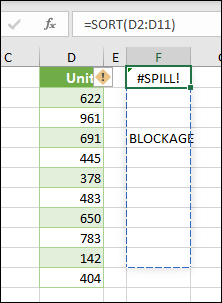
Wenn die Formel ausgewählt ist, zeigt ein gestrichelter Rahmen den beabsichtigten Überlaufbereich an.
Sie können das Fehler-Floatie und die Option Blockierende Zellen auswählen auswählen, um sofort zu den blockierenden Zellen zu gehen. Sie können den Fehler dann löschen, indem Sie den Eintrag der blockierenden Zelle entweder löschen oder verschieben. Sobald das Hindernis beseitigt ist, wird die Array-Formel wie beabsichtigt verschüttet.
Excel konnte die Größe des verschütteten Arrays nicht bestimmen, da es flüchtig ist und die Größe zwischen Berechnungsdurchläufen ändert. Beispielsweise löst die folgende Formel dieses #SPILL aus! Error:
=FOLGE(RANDZWISCHEN(1,1000))
Dynamische Array-Größenänderungen können zusätzliche Berechnungsdurchläufe auslösen, um sicherzustellen, dass die Tabelle vollständig berechnet wird. Wenn sich die Größe des Arrays während dieser zusätzlichen Durchläufe weiter ändert und sich nicht stabilisiert, löst Excel das dynamische Array als #SPILL! auf.
Dieser Fehlerwert ist im Allgemeinen mit der Verwendung der Funktionen RAND , RANDARRAY und RANDBETWEEN verbunden . Andere flüchtige Funktionen wieOFFSET , INDIRECT und TODAY geben nicht bei jedem Berechnungsdurchlauf unterschiedliche Werte zurück.
Beispiel: Wenn die Formel =SVERWEIS(A:A,A:C,2,FALSCH) wie im folgenden Beispiel in Zelle E2 platziert wird, wird zuvor nur die ID in Zelle A2 gesucht. In Excel mit dynamischen Arrays führt die Formel jedoch zu einem #SPILL! Fehler, da Excel die gesamte Spalte durchsucht, 1.048.576 Ergebnisse zurückgibt und das Ende des Excel-Rasters erreicht.
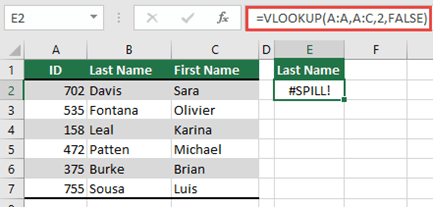
Es gibt 3 einfache Möglichkeiten, dieses Problem zu lösen:
# | Sich nähern | Formel |
|---|---|---|
1 | Verweisen Sie nur auf die Suchwerte, an denen Sie interessiert sind. Dieser Formelstil gibt ein dynamisches Array zurück, funktioniert aber nicht mit Excel-Tabellen .
| =SVERWEIS( A2:A7 ,A:C,2,FALSCH) |
2 | Verweisen Sie nur auf den Wert in derselben Zeile und kopieren Sie dann die Formel nach unten. Dieser traditionelle Formelstil funktioniert in Tabellen , gibt aber kein dynamisches Array zurück.
| =SVERWEIS( A2 ,A:C,2,FALSCH) |
3 | Fordern Sie Excel auf, eine implizite Schnittmenge mit dem @-Operator auszuführen, und kopieren Sie dann die Formel nach unten. Dieser Formelstil funktioniert in Tabellen , gibt aber kein dynamisches Array zurück.
| =SVERWEIS( @A:A ,A:C,2,FALSCH) |
Verschüttete Matrixformeln werden in Excel-Tabellen nicht unterstützt. Versuchen Sie, Ihre Formel aus der Tabelle zu verschieben oder die Tabelle in einen Bereich umzuwandeln (klicken Sie auf Tabellendesign > Tools > In Bereich konvertieren ).
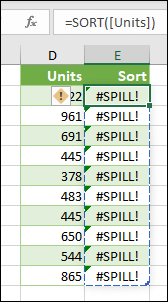
Die verschüttete Matrixformel, die Sie eingeben möchten, hat dazu geführt, dass Excel nicht genügend Arbeitsspeicher hat. Bitte versuchen Sie, auf ein kleineres Array oder einen kleineren Bereich zu verweisen.
Übergelaufene Matrixformeln können nicht in verbundene Zellen übergehen. Bitte heben Sie die Verbindung der betreffenden Zellen auf oder verschieben Sie die Formel in einen anderen Bereich, der sich nicht mit verbundenen Zellen überschneidet.
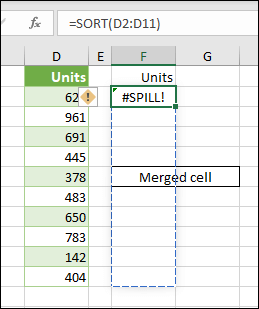
Wenn die Formel ausgewählt ist, zeigt ein gestrichelter Rahmen den beabsichtigten Überlaufbereich an.
Sie können das Fehler-Floatie und die Option Blockierende Zellen auswählen auswählen, um sofort zu den blockierenden Zellen zu gehen. Sobald die verbundenen Zellen gelöscht sind, wird die Array-Formel wie beabsichtigt verschüttet.
Excel erkennt die Ursache dieses Fehlers nicht oder kann sie nicht abgleichen. Bitte stellen Sie sicher, dass Ihre Formel alle erforderlichen Argumente für Ihr Szenario enthält.
Benötigen Sie weitere Hilfe?
Sie können jederzeit einen Experten in der Excel Tech Community fragen oder Unterstützung in der Answers-Community erhalten.
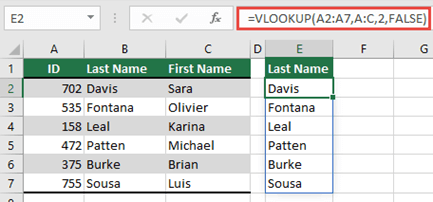
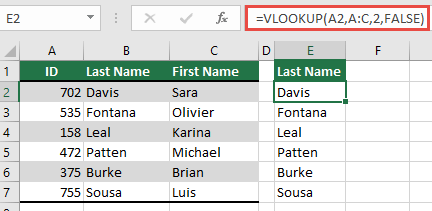
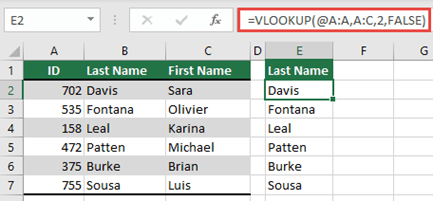
No comments:
Post a Comment